对于新手来说,可能都遇到过这样的情况,新买的电脑只有一个磁盘怎么办?怎么将磁盘分区的困惑。大家遇到这样的情况往往会想到装机师傅,其实我们可以使用硬盘分区工具来给电脑分区,下面,小编给大家分享硬盘分区工具diskgenius的使用方法。
笔记本电脑的硬盘分区,才能使机器更加稳定,达到比较好的运行速度,万一出现故障时也能迅速恢复,是一个比较复杂的问题。因此,笔记本电脑怎么分区呢?其实我们可以使用硬盘分区工具diskgenius来分区,下面就是硬盘分区工具diskgenius的使用介绍了。
硬盘分区工具diskgenius怎么使用
鼠标双击该工具,可打开此工具。

分区工具电脑图解1
选择所需要分区的硬盘,硬盘容量大小,以免误分其它硬盘
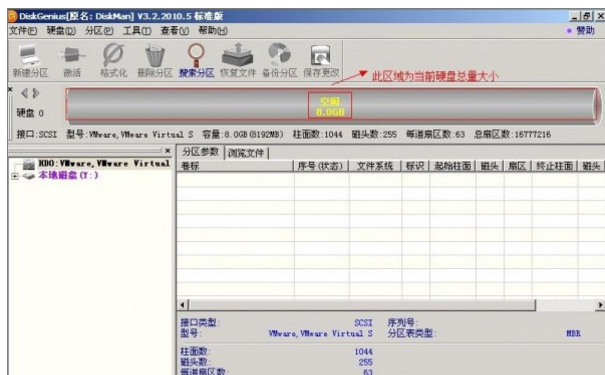
分区工具电脑图解2
选中所需要分区的硬盘。
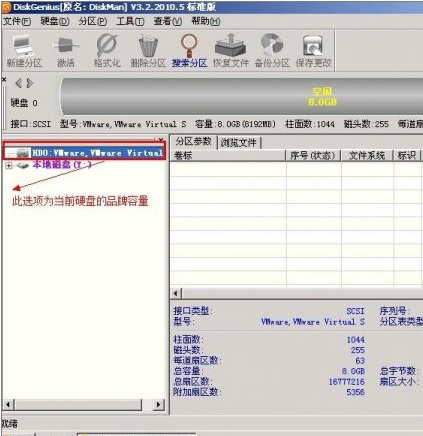
分区工具电脑图解3
鼠标放在所要分区的硬盘上面,鼠标右击会出现下面的选择菜单。
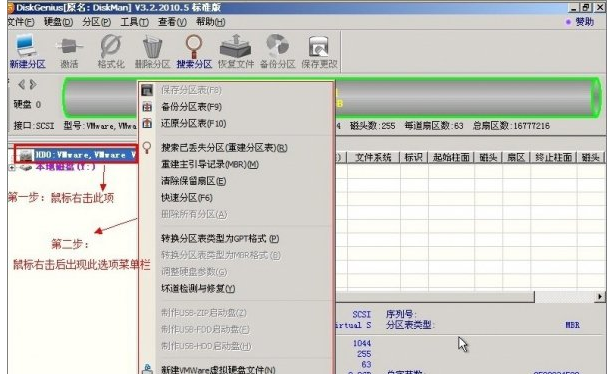
磁盘分区工具电脑图解4
选择快速分区(F6),点击进入。
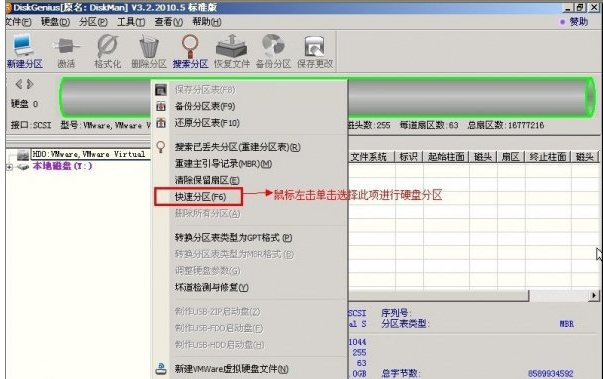
磁盘分区工具电脑图解5
选择所需要分区的数目或手动选择硬盘分区数目,并“重建引导记录”保持不变。
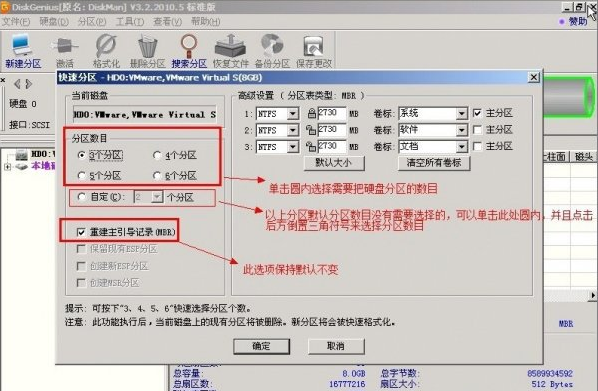
磁盘分区电脑图解6
硬盘主分区默认不变。
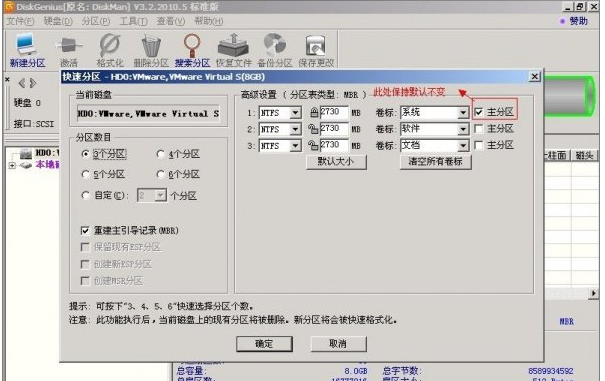
磁盘分区工具电脑图解7
鼠标点击,键盘修改硬盘主分区的容量(根据硬盘的大小选择合适的容量)。
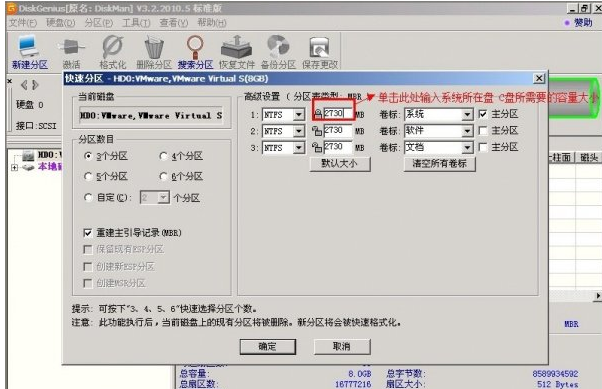
磁盘电脑图解8
修改分区数目的容量大小。并点击其它分区容量空白处,自动调整全部容量。
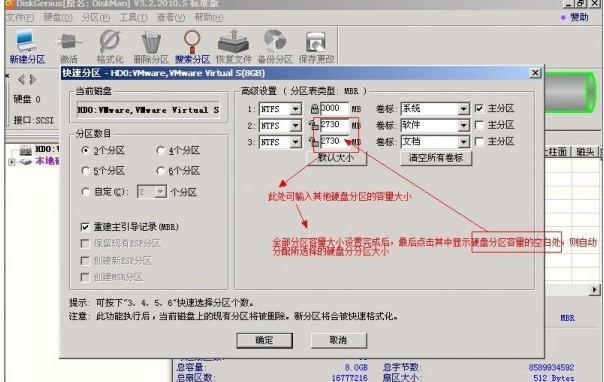
磁盘分区电脑图解9
设置分区容量完毕,点击确定。

磁盘电脑图解10
分区正在进行中。

磁盘电脑图解11
硬盘现已分区完成,可以查看一下。

分区工具电脑图解12
相关教程:
以上就是硬盘分区工具diskgenius的使用技巧。
Copyright ©2018-2023 www.958358.com 粤ICP备19111771号-7